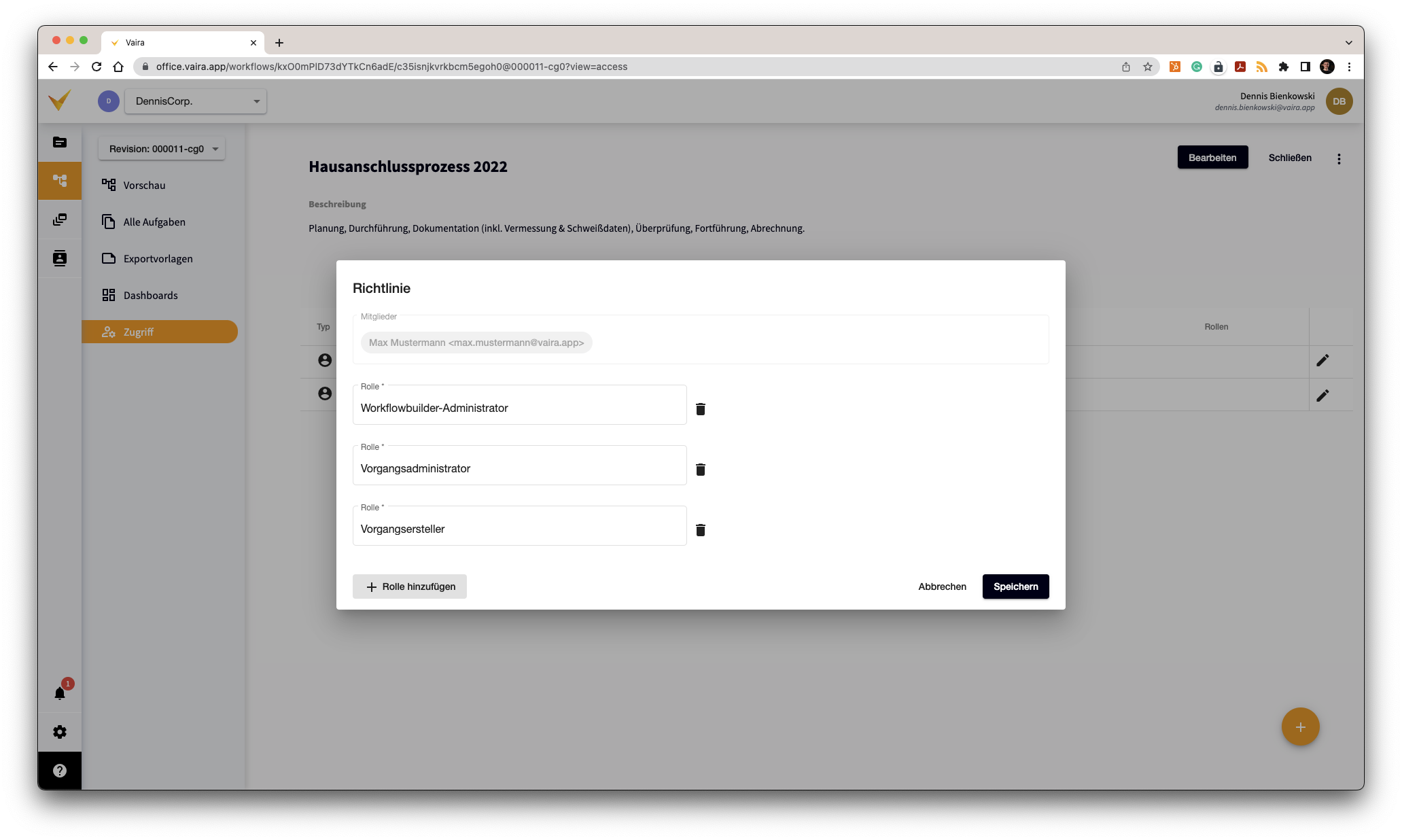2022-10: Zugriffsberechtigung im Workflow steuern
Deine Workflows im Vaira Office haben ein neues Untermenü. Über den Punkt »Zugriff« kannst du nun individuell für einzelne Workflows Berechtigungen und Rollen definieren. Klicke dazu unten rechts auf den Plus-Button.
Hier wählst du zuerst einen Nutzer, eine Gruppe oder eine Organisationseinheit aus. Du kannst diesem Akteur anschließend aus einer Dropdown-Auswahl deiner bestehenden Berechtigungen eine Rolle zuweisen. Falls du dem Akteur mehrere Rollen zuweisen möchtest, kannst du das über den Button unten links machen. Du kannst Berechtigungen auch über das Papierkorb-Icon rechts neben jeder Zeile wieder entfernen. Wenn du mit den Berechtigungen und Rollen für den Akteur zufrieden bist, klicke unten rechts den »Speichern«-Button.
In deiner Übersichtsliste auf der Zugriff-Seite des Workflows siehst du dann alle individuell hinzugefügten Akteure mit ihren Rollen für diesen speziellen Workflow.
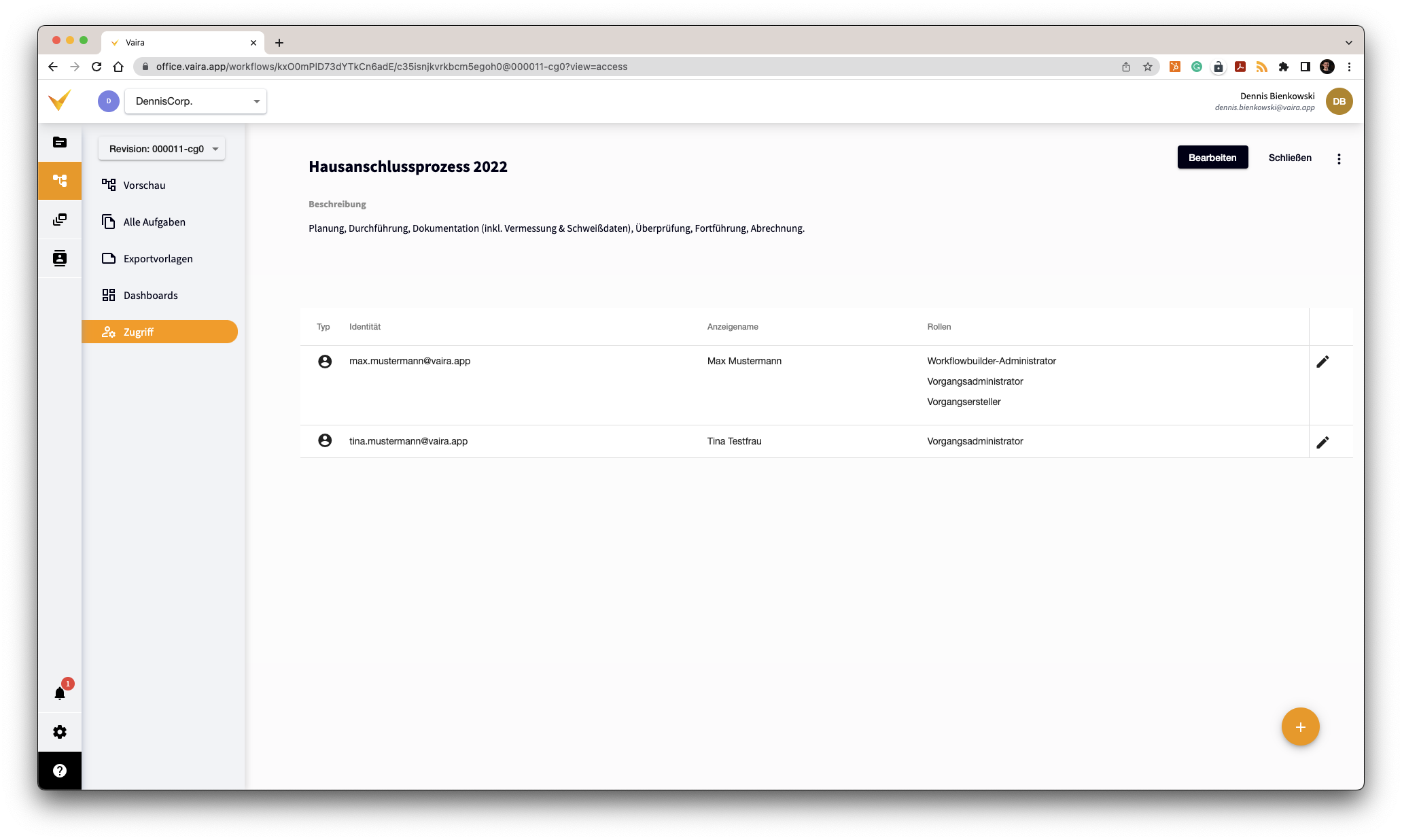 Damit kannst du jetzt noch feiner steuern, wer Zugriff auf diesen Workflow haben soll – also wer ihn sehen darf, wer aus ihm heraus Vorgänge erstellen und löschen darf und sogar wer an dem Workflow Änderungen vornehmen darf.
Damit kannst du jetzt noch feiner steuern, wer Zugriff auf diesen Workflow haben soll – also wer ihn sehen darf, wer aus ihm heraus Vorgänge erstellen und löschen darf und sogar wer an dem Workflow Änderungen vornehmen darf.
So kannst du zum Beispiel Baukolonnen die Erlaubnis erteilen, aus einem deiner Workflows eigenständig Prozesse über die Vaira App zu erstellen. Oder du gibst Kunden Zugang zu Vaira, um Ticket- und Supportprozesse über Vaira abzubilden. Hier könnten Kunden dann zum Beispiel eigenständig einen Support-Vorgang aus einem entsprechenden Workflow erstellen.
Damit erweitern wir das Rollen- und Berechtigungsmanagement um einen zentralen Punkt. Du kannst natürlich auch weiterhin Rollen und Berechtigungen global verteilen. Wie du das machst, erfährst du in diesem Artikel: Wie kann ich die Zugriffsrechte von Nutzern verwalten?